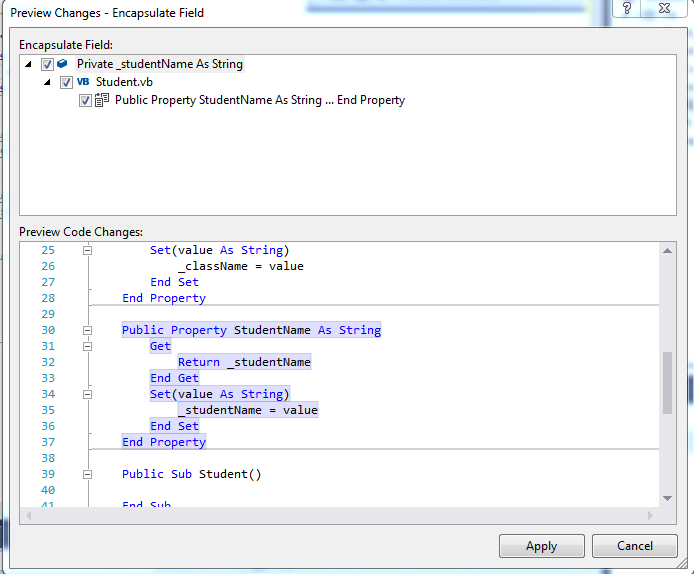Raccourci pour créer des propriétés dans Visual Studio?
j'ai vu des gens créer des propriétés en C# très vite, mais comment ont-ils fait?
quels raccourcis sont disponibles dans Visual Studio (Utilisant actuellement Visual Studio 2010) pour créer des propriétés?
j'utilise C#.
par exemple,
public string myString {get;set;}
16 réponses
tapez "prop" et appuyez deux fois sur tab. Cela générera ce qui suit.
public TYPE Type { get; set; }
puis vous changez "TYPE" et "Type":
public string myString {get; set;}
vous pouvez aussi obtenir la propriété complète en tapant" propfull " et puis tabuler deux fois. Cela générerait le champ et la pleine propriété.
private int myVar;
public int MyProperty
{
get { return myVar;}
set { myVar = value;}
}
en plus de réponse D'Amra , vous pouvez trouver d'autres extraits en tapant
Ctrl + K , Ctrl + X
qui est mappé pour éditer.InsertSnippet dans mon studio visuel et vous montre la liste complète des extraits disponibles.
se rappeler aussi que vous pouvez configurer vos propres snippets en utilisant le Gestionnaire de Fragments, qui est disponible dans le Tools menu Code Snippets Manager... .
Fondamentalement, vous créez un fichier *.snippet et utilisez le bouton Importer dans le code Snippets Manager pour l'ajouter à Visual Studio.
Pour un tutoriel complet vous pouvez aller à la documentation; Procédure pas à pas: Créer un fragment de code .
dans Visual Studio, les bribes de code sont traités légèrement différemment que dans Visual Studio. Vous pouvez accéder à tous les extraits en tapant Ctrl + Shift + P et tapez snippet . Deux options devraient être disponibles, Insert Snippet et Preferences: Configure User Snippets .
le premier insère un extrait de votre liste d'extraits (en utilisant le Mode langue que vous pouvez voir dans la barre d'état), et avec ce dernier vous pouvez créer vos propres extraits pour n'importe quel Mode langue.
Si vous connaissez le shortname vous pouvez simplement taper et utilisez Tab pour étendre l'extrait. Pour insérer une propriété C# vous avez trois extraits disponibles, prop , propfull , et propg , à des fins différentes.
placez le curseur dans votre champ private int _i; puis modifiez le menu ou le champ RMB - Refactor - Encapsulate... ( Ctrl R , Ctrl E ) pour créer les accesseurs de propriété standard.
Type "propfull". Il est beaucoup mieux d'utiliser, et il générera la propriété et la variable privée.
Type "propfull" puis ONGLET deux fois.
Après avoir tapé "prop" + Onglet + Onglet comme suggéré par Amra,
vous pouvez immédiatement taper le type de la propriété (qui remplacera le défaut int ), taper un autre onglet et taper le nom de la propriété (qui remplacera le défaut MyProperty). Terminer en appuyant sur entrer .
je pense Alt + R + F est le plus approprié pour la création d'un bien d'une déclaration de variable
à partir de:
private int myVar;
lorsque vous sélectionnez" myVar "et cliquez sur le bouton droit de la souris, puis sélectionnez" Refactor "et sélectionnez"Encapsulate Field".
il créera automatiquement:
{
get { return myVar; }
set { myVar = value; }
}
ou vous pouvez le raccourcir en appuyant sur Ctrl + R + E .
quand vous écrivez dans Visual Studio,
public ServiceTypesEnum Type { get; set; }
public string TypeString { get { return this.Type.ToString();}}
ReSharper "151960920 permet de conserver ce qui suggère à convertir:
public string TypeString => Type.ToString();
passer à
Outils >> Options >> Éditeur De Texte >> C# >> IntelliSense
sous la rubrique comportement des Snippets:
assurez-vous que "toujours inclure des extraits" est sélectionné.
j'espère que ça vous va aussi.
ce que j'ai aimé dans L'IDE était que j'ai pu écrire quelques variables comme:
private int id;
private string name;
private string version;
private string description;
private string status;
private string symbol;
notez que les noms de variables commencent par de petites lettres, puis sélectionnez Tout le bloc, et appuyez sur Ctrl + R , Ctrl + E , appliquer. Les biens sont générés avec la lettre majuscule:
public int Id
{
get
{
return id;
}
set
{
id = value;
}
}
etc.
ReSharper offre bien génération dans son vaste ensemble de fonctionnalités. (Il n'est pas bon marché cependant, à moins que vous travaillez sur un projet open-source.)
Type P + Onglet + Onglet .
Modifier le type de données, appuyez sur la touche ONGLET , de changer le nom de la propriété, et appuyez sur Fin + Entrée .
si vous utilisez Visual Studio 2013, 2015 ou une version plus récente, cliquez sur le lien ci-dessous. Il vous donnera tous les raccourcis dans Visual Studio!
en utilisant VsVim les bribes de code semblent fonctionner un peu drôle. Le raccourci que je cherchais quand j'ai fini ici est beaucoup plus simple: après un nom de membre tapez { g ; s ;
j'ai le délimiteur auto-closing activé, donc la brace de fermeture apparaît sur { , et taper un point-virgule déclenche un autocomplete pour get and set.
il fonctionne sur VS2013 et VS2015, et VS2012 ne dispose tout simplement pas de la corset automatique correspondant.
En C#:
private string studentName;
à la fin de la ligne après le point-virgule(;) appuyez simplement sur
Ctrl + R + E
il affichera une fenêtre popup comme celle-ci:
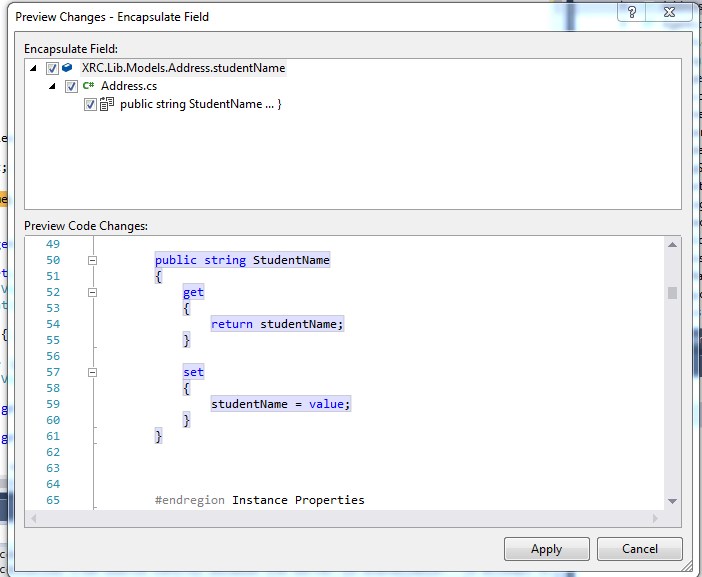 En cliquant sur Appliquer ou en appuyant sur ENTRER il générera le code de propriété suivant:
En cliquant sur Appliquer ou en appuyant sur ENTRER il générera le code de propriété suivant:
public string StudentName
{
get
{
return studentName;
}
set
{
studentName = value;
}
}
En VB:
Private _studentName As String
à la fin de la ligne (après chaîne) appuyez, assurez-vous de placer _(underscore) au début parce qu'il ajoutera numéro à la fin de la propriété:
Ctrl + R + E
en cliquant sur Appliquer ou en appuyant sur ENTRER il générera le code suivant de la propriété avec le numéro à la fin comme ceci:
Public Property StudentName As String
Get
Return _studentName
End Get
Set(value As String)
_studentName = value
End Set
End Property
avec des propriétés de nombre sont comme ceci:
Private studentName As String
Public Property StudentName1 As String
Get
Return studentName
End Get
Set(value As String)
studentName = value
End Set
End Property